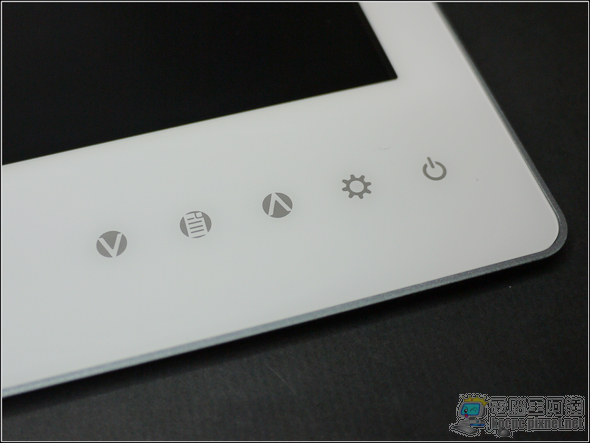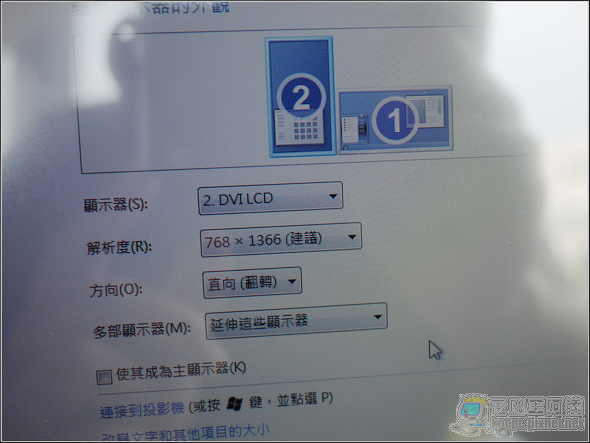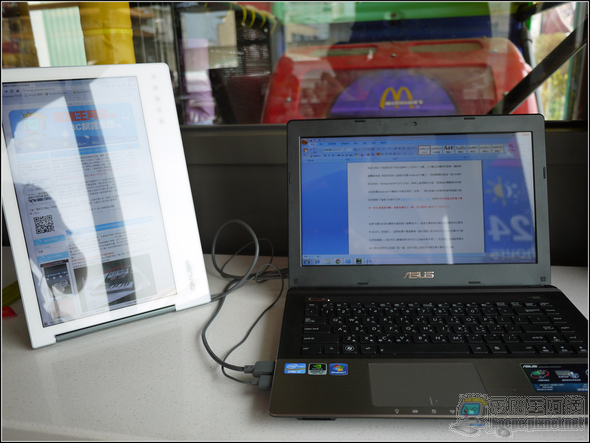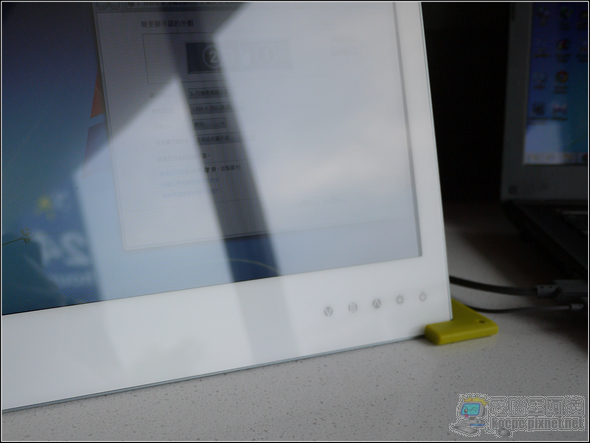去年的這個時候筆者曾經寫過由台灣廠商「給奇創造」所開發的創意產品「GeChic On-Lap 筆記型螢幕」,由於他的變化性與方便性在當時市場的反應還不錯(很多讀者寫信來問哪邊買的到),上個月筆者在COMPUTEX展中又巧遇了給奇創造也在世貿三館參展,在會場中就看到了幾項不錯的新產品其中就包含了今天要測報的「GeChic On-Lap 1302 筆記型螢幕」,在當時就向廠商提出了新產品的測試需求,上個月就收到了產品,但前陣子剛好卡到要去日本採訪LINE與自己的筆電要汰舊換新,到這兩天總算搞定了所有環境馬上就開始來補完這一款更輕、更薄、更具創意的GeChic On-Lap 1302 筆記型螢幕。
GeChic On-Lap 1302 筆記型螢幕開箱與外觀
今天的測試品—GeChic On-Lap 1302 筆記型螢幕,大家都知道筆電叫做LAPTOP(膝上電腦),所謂的「On-Lap」就是附著在LAPTOP上的螢幕了:
開箱,一打開就是GeChic On-Lap 1302 筆記型螢幕本體,外面的套子剛好可以當攜行保護套:
GeChic On-Lap 1302 的隨機配件很簡單,有螢幕本體、連接線、隨身立架、說明書、保證書等等:
正面特寫,螢幕尺寸為16比9的寬版13吋面板,解析度為1366*768,長寬分別為334*227mm:
螢幕右下角的按鈕由右至左分別為電源、離開、選項往上/亮度增加、MENU、選項向下/亮度降低:
按下MENU鍵可進行色彩、選單、訊號的各項設定:
GeChic On-Lap 1302 在整體機構上與前代產品有相當大的進步,前代的產品使用了塑膠外框當作立架,讓整體厚度增加許多,在此次的GeChic On-Lap 1302 來說可說是整個機構砍掉重練:
螢幕厚度連一元的1/3都不到(僅8mm),重量也僅有654g,相當方便攜帶與收納:
GeChic On-Lap 1302 筆記型螢幕背面特寫,原本充當支架的外框改以小小一片的轉軸背板取代其功能:
背面右下角留空的區域為影像電源輸入埠:
隨機的影像電源接頭,與電腦端連接部使用的是HDMI(僅傳輸影像的HDCP)與供應電源的USB連接埠,幾乎所有的筆電都可以直接使用,而現在大部分的桌機顯卡也普遍有HDMI連接埠,使用性寬廣不少(有D-SUB接頭版本可選購):
將影像電源接頭與GeChic On-Lap 1302 筆記型螢幕連接後就可以與筆電連接,如果要攜帶的話可以將訊號現捲一捲就可以帶著走,也可以拆下來分開收納:
GeChic On-Lap 1302 筆記型螢幕實際運用
以筆者的需求來說,我必須閱讀並比對大量的資料方便我寫書或BLOG,這次我下定決心將工作環境由桌機改成筆電也是為了方便寫書使用。在這樣的需求之下,「多螢幕顯示」對我來說就相當重要,而GeChic On-Lap 1302 筆記型螢幕就剛好符合我的需求,他輕薄的機身可以讓我很輕鬆的跟筆電一起帶出門,接下來筆者介紹幾個GeChic On-Lap 1302 筆記型螢幕的使用方式:
一、直立顯示
在影像電源輸入埠的上方的是GeChic On-Lap 1302 筆記型螢幕的最大革命之一—轉軸背板,他平常時跟螢幕機身幾乎成為一體,但只要將其扳開:
如此就可以將GeChic On-Lap 1302 筆記型螢幕立於桌面上(但角度不能太斜,否則就需要輔助立架支撐),相當有創意,而且轉軸背板的功能還不止於此:
接著將螢幕訊號連接HDMI,電源部分連接USB連接埠即可(筆者測過一般1A輸出的行動電源就可以供電使用):
接下來依照GeChic On-Lap 1302 筆記型螢幕要擺放的位置調整螢幕的相對位置與方向即可:
像這樣的使用方式,筆者寫稿時就可以邊查資料邊寫書或BLOG:
二、水平顯示
在隨機的配件中有兩片可充當立架的腳架:
只要GeChic On-Lap 1302 筆記型螢幕螢幕橫放後將腳架放置在左右兩端將螢幕扣住,這樣螢幕就可以水平擺放在桌面上:
由於GeChic On-Lap 1302 筆記型螢幕有13吋這麼大,所以跟14吋筆電在視覺上已經差不多了:
三、簡報模式
此模式還要搭配隨機附贈的支架金屬板,他本身已有三片強力的背膠:
安裝時先順著GeChic On-Lap 1302的轉軸背板軌道結合:
轉軸背板有兩個定位孔,請照您筆電的尺寸推至適當位置:
取下背膠的墊片,並設定好筆電螢幕背蓋的適當位置後在稍微用力按壓貼上:
在黏貼前建議先反覆確認位置是否合適再貼上,否則黏性很強有點難拆下:
只要將GeChic On-Lap 1302黏附在螢幕背蓋的話如此就是簡報模式,您可以用螢幕CLONE顯示的方式向坐在您對面的客戶展示POWERPOINT等簡報,筆者個人覺得保險業者向客戶解說保單內容時用這個模式似乎不錯:
四、雙螢幕模式
這個模式就是簡報模式的延伸應用,只要將GeChic On-Lap 1302 在簡報模式下將螢幕往外轉180度這樣就可以直接雙螢幕顯示了,最大角度可至225度:
其實簡報模式與雙螢幕模式在前一代的GeChic On-Lap 筆記型螢幕就有此應用,但當時使用的是一般的吸盤雖然原廠有掛保證不會掉,但使用上還是會怕怕的,而在GeChic On-Lap 1302 上因為支架金屬板是透過強力的雙面膠與筆電結合,所以穩固性比前一代好很多(不過日後要拆下來要小心,不要弄傷螢幕背蓋),且延伸螢幕安裝與拆卸也變的相當方便。小缺點是支架金屬板黏在螢幕背面視覺上有點突兀,而且有會刮到或勾到筆電的攜行袋的疑慮,但實際我使用的情況是還好:
筆者拍攝了一段GeChic On-Lap 1302 筆記型螢幕的使用影片讓大家參考:
結語:
GeChic On-Lap 1302 這款頗具創意的 MIT 筆電專用螢幕,在經過一年的改進後在不論是產品使用性與創意方便都有很大的進步,機身做的更加的輕薄好攜帶且更容易直立擺放,如果要讓筆者雞蛋裡挑骨頭的話,那應該就是在與筆電結合的支架金屬版在設計上可能還有改進的空間,如改變造型或結合方法等等的,現在的方法雖然穩固但是可能有些人會對筆電螢幕背面黏塊金屬板有點排斥(美感問題),個人倒是蠻建議大家可以使用直立式或搭配立架的水平擺放方式就相當方便了,以上給大家參考。